亲爱的视频爱好者们,你是否有过这样的烦恼:手机内存不够用,电脑硬盘空间紧张,而你的视频库却还在不断膨胀?别担心,今天就来教你几招,轻松学会怎样压缩视频,让你的视频库变得更加清爽!
一、了解视频压缩的必要性
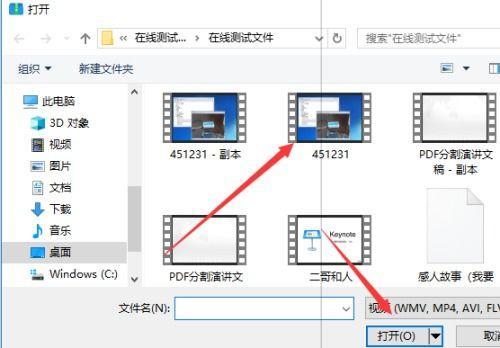
首先,让我们来聊聊为什么需要压缩视频。随着高清视频的普及,视频文件的大小也越来越大。这不仅占用了大量的存储空间,还可能影响传输速度。因此,学会如何压缩视频,对于视频爱好者来说,是一项必备技能。
二、选择合适的视频压缩软件
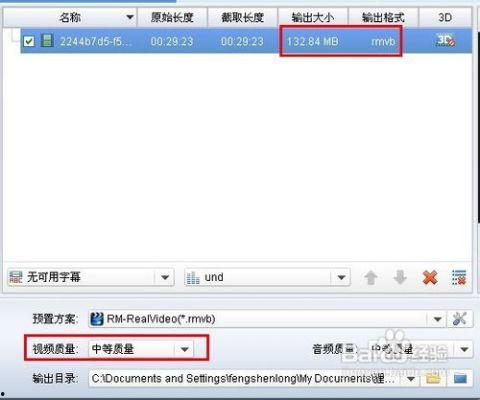
市面上有很多视频压缩软件,以下是一些受欢迎的选择:
1. Adobe Premiere Pro:这款软件功能强大,不仅可以压缩视频,还能进行剪辑、调色等操作。
2. HandBrake:开源免费,支持多种视频格式,操作简单,适合初学者。
3. VLC:除了播放视频,VLC还具备视频转换和压缩功能,小巧轻便。
三、掌握视频压缩的基本步骤
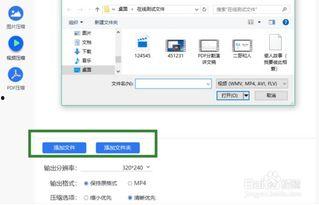
以下以HandBrake为例,教大家如何压缩视频:
1. 打开HandBrake,点击“打开源文件”按钮,选择要压缩的视频文件。
2. 选择输出格式:根据需要选择MP4、AVI等格式。
3. 设置编码器:HandBrake默认使用H.264编码器,这是目前最常用的编码器之一。
4. 调整视频参数:包括分辨率、帧率、码率等。一般来说,降低分辨率和码率可以有效减小视频文件大小。
5. 设置音频参数:包括采样率、码率等。同样,降低码率可以减小音频文件大小。
6. 点击“开始”按钮,HandBrake开始压缩视频。
四、视频压缩技巧分享
1. 合理选择分辨率:高清视频虽然画质好,但文件大小也大。根据实际需求,选择合适的分辨率,如720p、1080p等。
2. 调整码率:码率越高,视频质量越好,但文件大小也越大。根据存储空间和传输速度,合理调整码率。
3. 使用批量压缩:如果你需要压缩多个视频,可以使用HandBrake的批量压缩功能,提高效率。
4. 利用在线工具:如果你只是偶尔需要压缩视频,可以使用一些在线视频压缩工具,如Smallpdf、Online-Convert等。
五、注意事项
1. 压缩过程中,视频质量可能会有所下降。在压缩时,要平衡视频质量和文件大小。
2. 不同视频格式对压缩效果的影响不同。例如,MP4格式的视频比AVI格式的视频更容易压缩。
3. 压缩过程中,电脑性能可能会受到影响。在压缩视频时,尽量关闭其他占用CPU和内存的程序。
通过以上方法,相信你已经学会了怎样压缩视频。现在,你可以轻松地管理你的视频库,让存储空间变得更加宽敞。快来试试吧,让你的视频生活更加美好!









